حالت ایمن ? معمولا زمانی استفاده میشود که با یک مشکل مهم در سیستم مواجه باشید. در حالت Safe Mode هیچ سرویس خاصی لود نمیشود و هدف صرفا مشکل زدایی است. اما اگر شما وارد حالت ایمن شده اید ولی نحوه خارج کردن ویندوز ۱۰ از حالت Safe Mode را نمیدانید نگران نباشید، امروز با آموزش روش های خارج شدن از حالت Safe Mode ویندوز ۱۰ ، ۸.۱ و ۷ همراه انزل وب باشید تا خروج از Safe Mode ویندوز را به طور کاملا ساده یاد بگیرید.
نحوه خارج کردن ویندوز ۱۰ ، ۸ و ۷ از حالت Safe Mode
How To Get Out Of Safe Mode in Windows 10, 8 And 7
اگر هر بار که سیستم خود را خاموش و روشن میکنید به صورت خودکار حالت Safe Mode اجرا میشود و چگونگی خروج از حالت Safe Mode را نمی دانید باید گفت که راه حل های زیادی برای حل این مشکل وجود دارد. در اینجا به بررسی چند مورد از آنها پرداخته ایم. همچنین اگر روش ورود به حالت ایمن را نمی دانید، حتما ۶ روش رفتن به حالت Safe Mode را مشاهده کنید.
خروج از Safe Mode با خاموش کردن Safe Boot
جهت خارج کردن ویندوز ١٠ از حالت Safe Mode می بایست زمانی که سیستم به طور ایمن بالا آمده، کلید های ترکیبی Win+R را فشرده تا پنجره Run اجرا شود. سپس در این پنجره عبارت msconfig را نوشته و اینتر را بزنید.

در زیر تب General مطمئن شوید که Normal startup روشن باشد. سپس تب Boot را انتخاب کنید و اگر Safe Boot روشن بود، آن را خاموش کنید. OK را بزنید و اکنون سیستم را ری استارت کنید. با انجام اینکار باید خارج شدن از سیف مد ویندوز ۱۰ ، ۸ و ۷ انجام شده باشد.
حل مشکل safe mode در ویندوز ۱۰ توسط CMD

اگر همچنان نمی دانید که چگونه از Safe Mode در ویندوز ۱۰ خارج شویم این بار می توانید از CMD استفاده کنید. همچنان که در حالت ایمن حضور دارید، کلید های ترکیبی Win+R را فشرده تا پنجره Run اجرا شود. سپس در این پنجره عبارت CMD را نوشته و چند ثانیه صبر کنید. سپس کلید های Ctrl+Shift+Enter را بزنید تا CMD به صورت Administrator اجرا شود.
اکنون قادر خواهید بود که bcdedit /deletevalue {current} safeboot را در آن اجرا کنید. این دستور را وارد CMD کرده و اینتر بزنید. بعد از انجام این دستور حالا سیستم خود را ری استارت کنید و ببینید رفع مشکل بالا آمدن ویندوز با Safe Mode انجام شده است یا خیر.
حل مشکل Safe Mode در ویندوز ۷
اگر هنوز از Windows 7 استفاده میکنید، برای حل مشکل Safe Mode در ویندوز ۷ ابتدا سیستم خود را ری استارت کنید. بلافاصله بعد از خاموش شدن سیستم، به طور پیاپی کلید F8 را بزنید. با انجام این کار به جای بالا آمدن ویندوز، پنجره Advanced Boot Options نمایش داده میشود که از شما میپرسد که دقیقا چکار میخواهید بکنید.

حالا برای حل مشکل سیف مد ویندوز توسط کلید جهت نمای پایین، گزینه Start Windows Normally را انتخاب کنید و نهایتا اینتر را بزنید. با انجام این کار سیستم باید به طور عادی اجرا شود و بستن Safe Mode انجام میشود. همچنین اگر به دنبال روشی برای تعمیر سیستم خود هستید و نمی خواهید بخاطر مشکلی که دارید سراغ تعویض ویندوز بروید، حتما به ۸ روش تعمیر ویندوز ۱۰ نگاهی بیندازید.
نظرات و پیشنهادات شما؟
در این مطلب با آموزش خارج شدن از حالت Safe Mode ویندوز ۱۰ ، ۸ و ۷ همراه شما بودیم. آیا تا به امروز از روش خارج کردن ویندوز ۱۰ از حالت Safe Mode اطلاعی داشتید؟ آیا تا به حال این سوال که چگونه از Safe Mode در ویندوز ۱۰ خارج شویم برای شما پیش آمده بود؟ همچنین می توانید نظرات، پیشنهادات و تجربیات خود را پیرامون خارج شدن از حالت سیف مود ویندوز ۱۰ ، ۸ و ۷ در بخش دیدگاه همین پست با ما به اشتراک بگذارید.


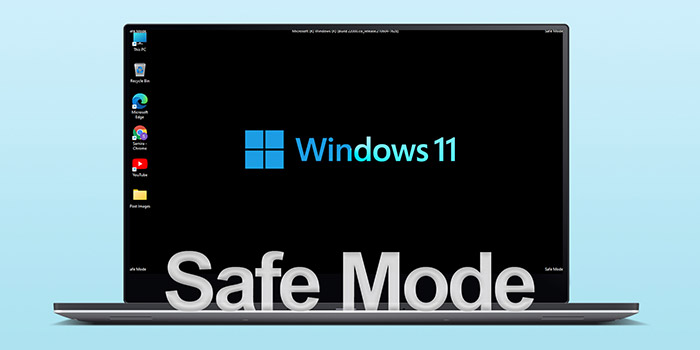

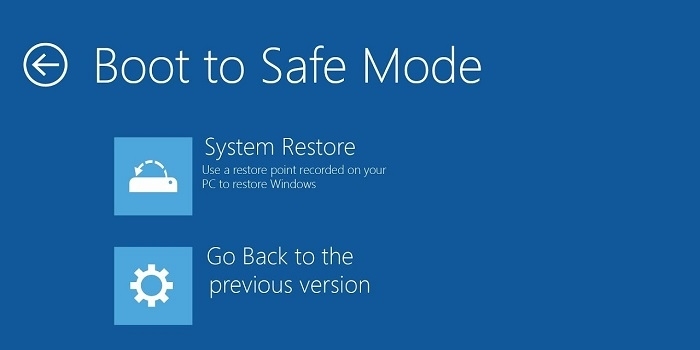


سلام لپتاپ ایسوس دارم باتری شو که عوض کردم میره روی حالت بایوس بردم دوباره تعمیر ،امروز که روشن کردم خوب بود اما چند ساعت بعد دیدم لپتاپ خاموش شده روشن کردم دیدم روشن نمیشه زدم به شارژ روشن کردم دیدم صفحه ابی رنگ بایوس اومده ،حالا به نظر شما مشکل از باتری یا ویندوز ؟ چون هم زمان ویندوز و باتری باهم عوض کردن
عالیه هزارتا سایتو گشتم سایت شما کمکم کرد
سلام کیبورد من سالم بود اما از وقتی که داخل این حالت اومده اصلا کار نمیکنه از win+R هم نمیشه استفاده کرد لطفا یه راه حل بهم بگید دارم خیلی مهمه برام
من دکمه windows خرابه چیکار کنم
سلام بنده یه سوال داشتم کامپیوتر من از وقتی امروز صبح روشن کردم به طور خودکار می ره رو صفحه بوت باید چیکار کنم که از این حالت خارج بشه
من روش ویندوز ۷ را انجام دادم و از حالت ایمن در نیومد چند بار دیگه هم امتحان کردم ولی نشد
مرسی عالییی بود…
سلام.خوب،این همه پیچیدگی؟ من pc را با بافشار دکمه پنل جلو خاموش می کنم .بای یای سیف مود.
عالیهه.. اصلا سایتی مثل انزل وب تو عمرم ندیدم که این همه قشنگ و بی دردسر کمک کنه تا لب تاپ و گوشی و تبلت رو بشه توی خونه درست کرد❤️❤️😍😍خدا خیرتون بده 👑🌹
واقعا خیلی ممنون خدا خیرتون بده داشتم از استرس نابود میشدم❤💛
من کیفیت رزولیشن رو از ۶۰ گذاشتم ۸۰ هرتز و مانیتور زد که ساپورت نمی کنه و هر کاری می کنم بر نمی گرده و صفحه مانیتو سیاه هستش و مراحل که رفتم کلیک راست اسکرین رزولیشن ، ادونس ستاپ ، گرافیک و تغییر رزولیشن
دم شما گرم
واقعا واقعا دستتون درد نکنه نمیدونستم چیکار کنم … 🌹
خیلی ممنون از ترفند های عالی و کاربردیتون.🙏🏻
دوستان من با همون راه حل CDM مشکلم حل شد . اگر خدایی نکرده این اتفاق افتاد این روش به احتمال ۹۹ درصد جواب میده…🙂✨🌹
تشکر
ممنون داشتم از استرس میمردم درست شد مرسی خدا خیرتون بده
عالی ممنون
خیلی بهم کمک کرد در شرایط اضطراری از اطلاعاتی که بهم دادید ممنونم
خدا خیرتون بده با روش اول حل شده 🙂
سلام من همون روش اولو انجام دادم از سیف مود اومد بیرون صفحه رو برام اورد ولی دوباره رفت و صفحه سیاه شد با اینکه لپ تاپ روشنه من الان باید چیکار کنم؟